Drivrutiner är den grundläggande byggstenen i alla datorsystem. Ibland kan man inte installera drivrutinen för en enhet för att man vet inte vad det är. Windows informerar inte vilken enhet som saknas bara att den saknas. Följande genomgång beskriver hur jag går tillväga för att ta reda på vilken drivrutin jag skall leta efter.
Procedur för att hitta drivrutiner
Alternativ 1
- Starta Enhetshanteraren. Du hittar den på Kontrollpanelen > System > Maskinvara > Enhetshanteraren eller Högerklicka på Den här Datorn och välj Hantera
- Okänd enhet är märkt med en gul UTROPS-skylt.
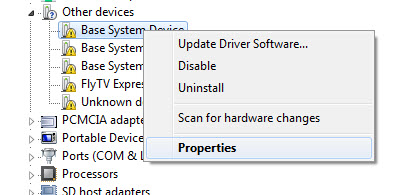
- Högerklicka på den okända enheten du vill hitta information om och välj egenskaper.
- Gå till fliken Information, under Egenskaper välj i rullgardinen ”Sökväg till enhetsinstans”.
- Du kommer att kunna se en text som liknar följande:
PCI\VEN_1180&DEV_0843&SUBSYS_382D17AA&REV_05\4&1697FF41&0&34F0
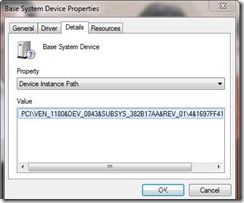
- Kopierar Leverantör och Enhets ID för enheten.
- Gå till webbplatsen http://pci-ids.ucw.cz/ och ange ovanstående uppgifter för att hitta leverantören och modellen.
- Nu kan du söka på Leverantörens namn och Enhetens modell för att ladda ner specifika drivrutiner för enheten.
Detta är ett sätt att hitta information om en okänd Enhet. Hittar man inte rätt information kan man prova alternativen nedan.
Alternativt 2
- Gå till HardwareID objektet och kopiera det till klippbordet (i minnet) (Ctrl + C).
- Öppna Devid.info och klistra in urklipet i servern.
- På sidan visas då all info om Enheten och länkar till drivrutiner.
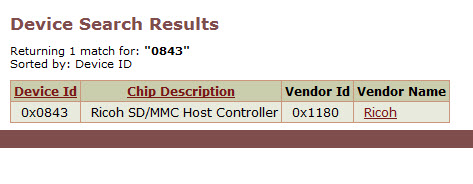
Alternativ 3
Det finns ytterligare ett sätt. Du kan hämta och köra DevManView från Nirsoft. http://www.nirsoft.net/utils/device_manager_view.html
Listar information om alla eneheter.
